win10开始菜单打不开的怎么办 win10开始菜单点不开修复方法
时间:2021-06-27作者:xinxin
开始菜单可以称为是win10操作系统的中央控制区域,当前版本的开始按钮是一个Windows标志,许多用户也时常需要用过开始菜单进入某个功能中,当然也遇到过开始菜单打不开的情况,那么win10开始菜单打不开的怎么办呢?下面小编就来告诉大家win10开始菜单点不开修复方法。
推荐下载:雨林木风win10免激活
具体方法:
1、开启电脑后,找到“我的电脑”或者“这电脑”点右键,点击“管理”打开“计算机管理”
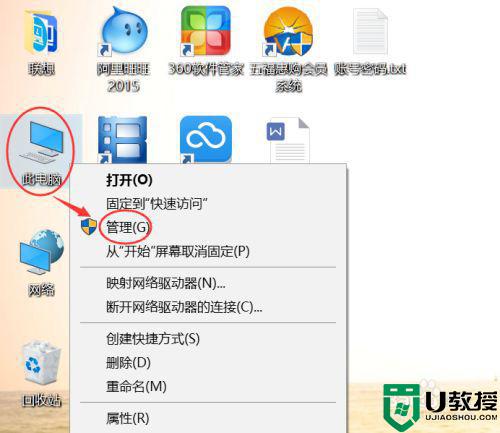
2、选择“服务和应用程序”,然后双击“服务”,我们在右边的服务列表里面找到“User Manager”如下图
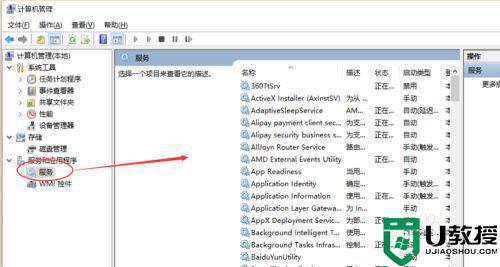
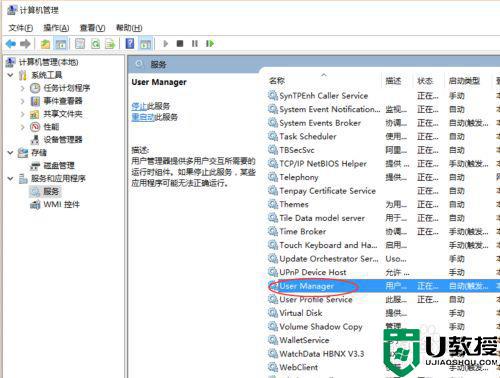
3、双击打开“User Manager”,在“启动类型”里面把“禁用”改成“自动”,然后点击确定保存。
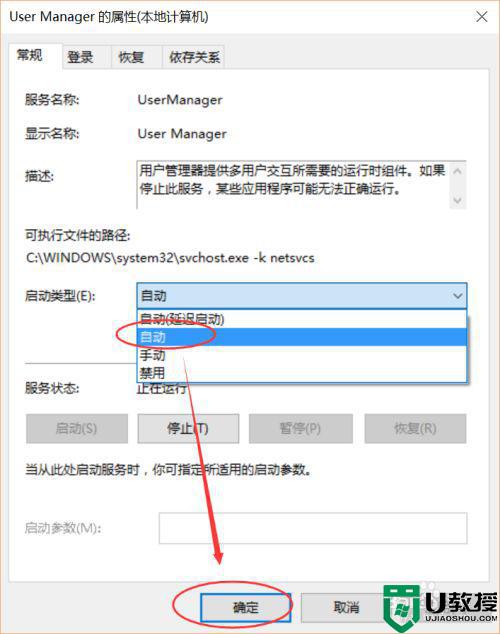
4、保存后,关闭所有页面,按住键盘“Alt+F4”组合键,选择“注销”计算机,然后点“确定”注销计算机。
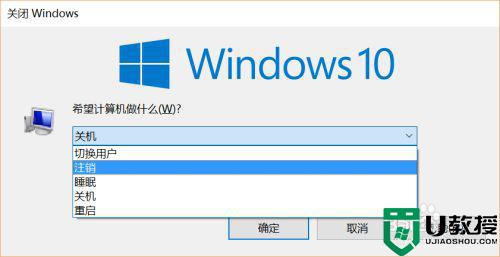
5、重新登录计算机,现在试试开始菜单和WIN键是不是可以用了。如果可以了请帮我点赞,如果不行可以给我留言,我教您其他方法。
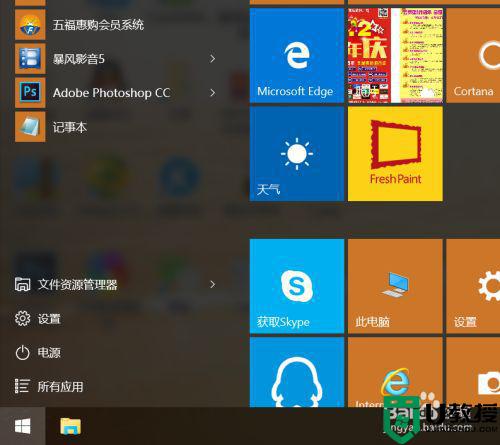
以上就是关于win10开始菜单点不开修复方法了,有遇到相同问题的用户可参考本文中介绍的步骤来进行修复,希望能够对大家有所帮助。

